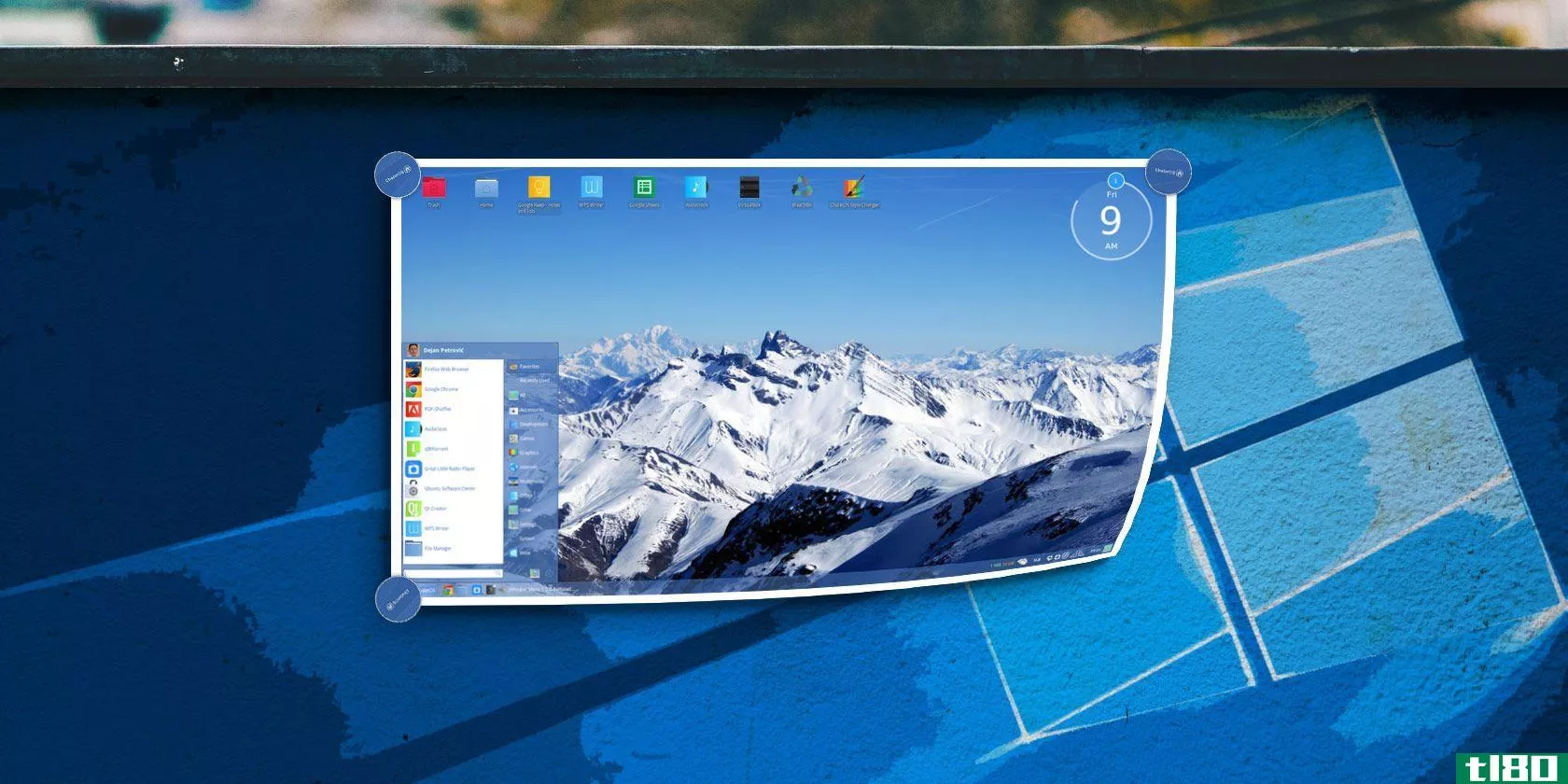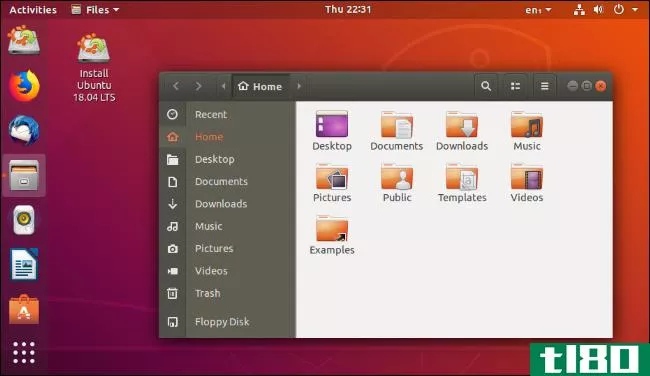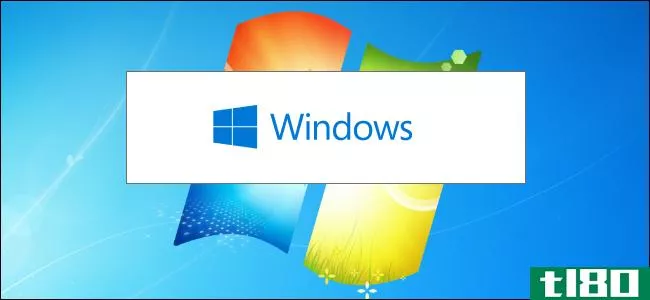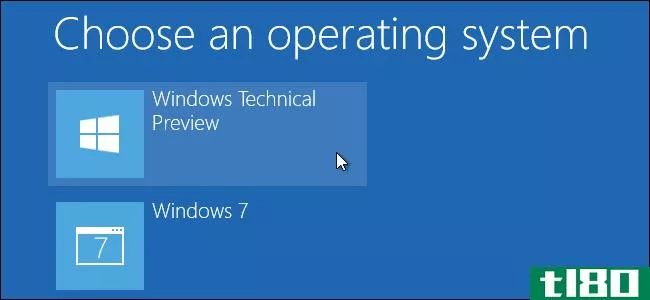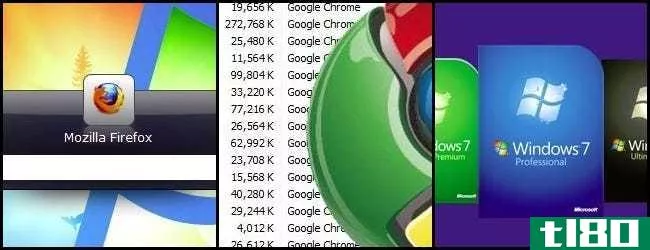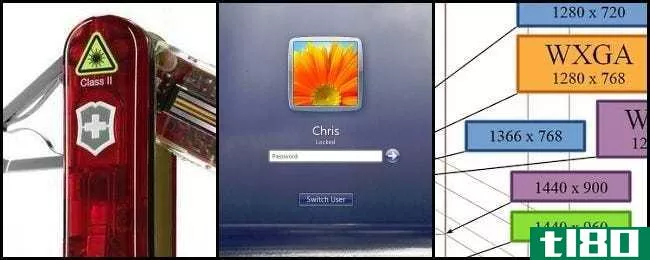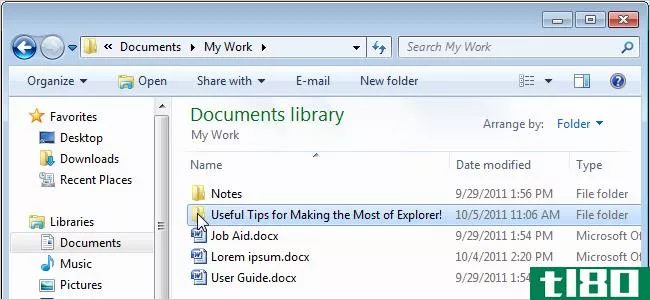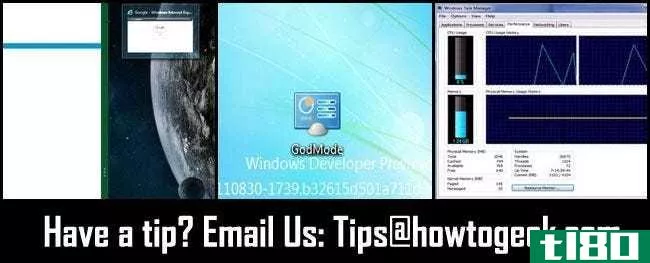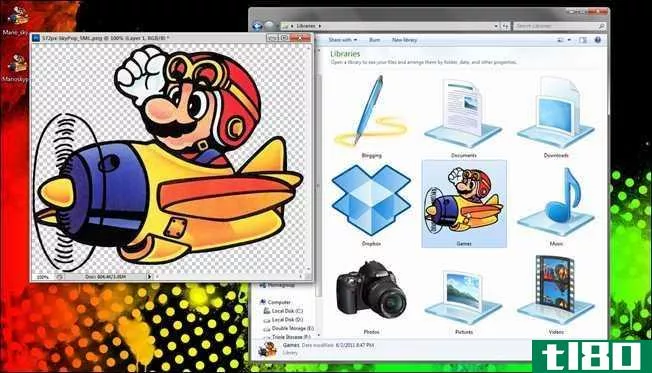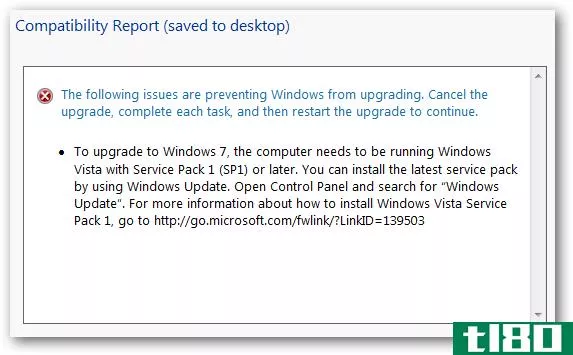在Windows7中仍然有效的最佳windows调整

Windows7的最终版本将于本周向公众发布,在你拿到它之后,你需要知道的第一件事是:我所有的调整仍然有效吗?
如果您还没有切换到Windows7,请务必查看我们的升级到Windows7RC的指南,该指南应该仍然适用于最终版本。如果您不确定是否要将交换机设置为全时模式,则可以使用Vista或XP设置双引导。
禁用快捷图标箭头

这是一个小烦恼,其实根本不会影响功能,但如果你担心让你的系统看起来恰到好处,你可能想摆脱不体面的箭头显示在任何快捷方式。在XP中,有很多不同的方法可以去除这些图标,你可以使用微调UI,但是从windowsvista开始,你需要另一个应用程序:Vista快捷方式覆盖移除器。它仍然可以在Windows7中工作,这是摆脱箭头的最简单方法。为什么这个设置没有内置到Windows中,我只是不知道。
在Windows7或Vista中禁用快捷图标箭头覆盖
将碎片整理添加到右键单击菜单

如果你想快速整理你的驱动器,有太多的点击,你必须经过启动碎片整理过程,但你可以使用一个简单的调整,增加碎片整理到每个驱动器的上下文菜单。它就像一个小注册表黑客一样简单,你可以下载并安装它,而不必自己在注册表中乱来。
将碎片整理添加到驱动器的右键单击菜单
创建快捷方式锁定屏幕,关机,重新启动

微软在每一个新版本的Windows上都会不断地移动关机按钮,但人们似乎仍然在要求关闭或重新启动电脑的快捷方式,好消息是,旧的调整在Windows 7上仍然可以正常工作。如果你愿意,你甚至可以为它们分配一个快捷键,如果你想让快捷键起作用,只需确保把快捷键放在“开始”菜单或桌面上。
在Windows7或Vista中创建关机/重启/锁定图标
使windows自动登录

当你是家里唯一使用电脑的人时,没有什么理由每次重启电脑时都需要登录。幸运的是,有一种简单的方法可以确保Windows在您登录时不会使用netplwiz实用程序要求您输入密码。只需取消选中“用户必须输入用户名和密码”框,输入两次密码,您就不必再登录了。
使Windows 7或Vista自动登录
停止windows update自动重新启动电脑

这是我个人对Windows的兴趣,你在几件事情的中间是正确的,在屏幕上打开了大量的应用程序,然后回到你的计算机,发现你的电脑重新启动了,因为Windows Update决定重新启动那个瞬间比你在屏幕上所做的工作更重要。如果你坐在你的电脑前,你总是可以暂时禁用自动重启,但有另一个注册表黑客,将阻止它发生在第一位。
防止Windows Update强制重新启动计算机
将任何文件夹添加到任务栏

这个调整已经在每个版本的Windows上运行了很长一段时间,即使在windows7中有了新的任务栏,它仍然可以完美地工作。只需右键单击任务栏,选择Toolbars–>New Toolbar,然后选择要添加的文件夹。您可以使它们成为图标,删除标签,或使它们使用大图标。您甚至可以使用此技巧将快速启动文件夹添加回Windows7。
将“我的电脑”添加到Windows 7/Vista任务栏
将“取得所有权”添加到上下文菜单

如果你在windowsxp上使用管理员帐户,你几乎可以做任何你想做的事情,但是由于Vista,Windows使得更改任何系统目录中的文件和文件夹非常困难。为了方便地解决这个问题,有一个简单的注册表小技巧,它将在上下文菜单中添加一个“takeownership”项,之后您可以重命名、删除或执行任何您想执行的操作。
在Win 7或Vista中的资源管理器右击菜单中添加“取得所有权”
将“复制/移动”添加到关联菜单

当然,在Windows中有很多方法可以复制或移动文件,但是有一个简单的注册表小技巧,可以在上下文菜单中添加“复制到文件夹”和“移动到文件夹”选项。一旦你将它们添加到菜单中,你就可以弹出一个对话框,让你轻松地选择一个文件夹来移动或复制这些项目。这是一个伟大的小技巧,已经存在了很久,在Windows7中仍然有效。
在Windows 7或Vista的右键单击菜单上添加复制到/移动到
禁用大写锁定键

大写锁定键是迄今为止我最不喜欢的键盘键至少滚动锁定键不会干扰我的打字时,我意外击中它。谢天谢地,它很容易摆脱一个简单的注册表黑客,或者你可以映射任何键到任何键使用一个简单的免费软件实用程序。如果您不想禁用它,可以改用Caps Lock作为键盘友好的导航工具,或者将它变成专用的最小化按钮。
在Windows 7或Vista中禁用大写锁定键
停止丢失windows update的睡眠/关机按钮

所以你要赶着完成TPS的报告,这样你就可以早点离开,避免Lumberg让你在周末工作,结果却发现Windows劫持了你的睡眠/关机按钮,现在正慢慢地为接下来的20分钟左右安装更新。谢天谢地,还有另外一个简单的注册表黑客,可以阻止Windows用install updates改变你的常规关机按钮。
阻止Windows Update劫持睡眠按钮
启用远程桌面

远程桌面并不是所有的Windows版本都有,只有在运行Ultimate、Pro或Business版本时才能使用它。如果您使用的是其中一个版本,并希望有一个很好的方式来控制另一个房间的电脑,远程桌面是它在Windows7或Vista中的位置,它甚至可以通过远程桌面会话启用Aero。要自己启用,只需进入“系统属性”,选择“远程设置”,然后更改单选按钮以启用它。
在Windows 7或Vista中打开远程桌面
禁用粘滞/筛选键对话框

你是否曾经玩过一个游戏,或者做过其他需要多次按Shift或Ctrl键的事情,然后屏幕上突然出现了“你想打开粘滞键吗?”的问题?对某些人来说,这可能是一个很好的特性,但对我们其他人来说却没有用,这真的很烦人。谢天谢地,您可以完全禁用键盘快捷键,只需进入控制面板的“易访问性”中心并查看“键盘”部分。
禁用恼人的粘滞/过滤键弹出对话框
禁用windows资源管理器单击声音

有没有注意到每次你在Windows资源管理器中双击任何东西时,都会发出恼人的点击声?如果你做了大量的文件管理,这个声音会很快让你发疯。谢天谢地,有一个非常简单的方法来禁用它,只要进入声音面板,在列表中找到名为“开始导航”的项。一旦你禁用了那个声音,你就应该最终摆脱恼怒了。
关闭Windows 7或Vista中的Windows资源管理器单击声音
禁用用户帐户控件的恼人提示

UAC有着高尚的意图,但对于那些知道自己在做什么的超级用户来说,他们可能会非常恼人。windows7使得摆脱那些烦人的提示比Vista容易得多,你可以简单地进入控制面板,找到UAC设置面板,然后拖动滑块来适应你想要处理的烦人程度。如果您希望保持UAC处于启用状态,但希望阻止对特定应用程序的提示,则可以使用简单的任务调度器技巧创建绕过UAC提示的快捷方式。
在Win7或Vista上禁用用户帐户控制(UAC)的简易方法
这些只是在Windows7中仍然有效的许多Windows调整中的一小部分。你有没有一个不能没有的调整,你想在Windows7中仍然使用?在评论中告诉我们。
在Windows7中仍然有效的20个最佳Windows调整[如何极客]
- 发表于 2021-07-28 07:34
- 阅读 ( 94 )
- 分类:互联网
你可能感兴趣的文章
如何在windows10上恢复原来的音量控制
...有些人不情愿地)已经使用了windows10,但有些人仍然喜欢windows7的工作方式。值得庆幸的是,让windows10看起来更像windows7并不难,你甚至可以通过一些变通办法找回一些丢失的最佳功能。 ...
- 发布于 2021-03-12 22:08
- 阅读 ( 138 )
如何在离开办公桌时自动锁定Windows7/8.1
... 如果您仍然使用Windows7或Windows8.1,那么好消息是您无需升级到Windows10即可获得此功能! ...
- 发布于 2021-03-15 11:53
- 阅读 ( 177 )
chaletos 16评论:从windows切换到linux的最佳操作系统
...这种操作系统简化了进军Linux的过程。chaletos16.04.2提供了windows7的外观和感觉,具有Linux内核的强大功能。了解为什么这个发行版是从Windows切换到Linux的最简单的方法! ...
- 发布于 2021-03-15 23:14
- 阅读 ( 218 )
如何从windows7升级到linux
如果你仍然使用Windows7是因为你不喜欢Windows10,这是可以理解的。但是还有一种升级方法:你可以在你的电脑上免费安装Linux,而且你的操作系统仍然可以得到更新。 这比你想象的要容易。在安装之前,你可以在你的电脑上尝试L...
- 发布于 2021-04-02 18:19
- 阅读 ( 240 )
如何从Windows7免费升级到Windows10
Windows7已经死了,但升级到Windows10不需要付费。在过去的几年里,微软一直在悄悄地继续提供免费升级服务。您仍然可以将任何具有正版Windows 7或Windows 8许可证的PC升级到Windows 10。 免费升级的工作原理 假设您使用的是带有正...
- 发布于 2021-04-02 18:34
- 阅读 ( 185 )
如何用Windows7或Windows8双引导Windows10
...不再需要执行“升级”。在干净的安装过程中,通过提供Windows7或Windows8密钥,您仍然可以免费获得Windows10。 调整Windows7或8分区的大小以腾出空间 相关报道:Windows10今天发布:你应该升级吗? 首先,你需要在硬盘上为windows10腾...
- 发布于 2021-04-10 08:38
- 阅读 ( 184 )
2012年9月最佳极客指南文章
...的会加速你的电脑呢? 读这篇文章 8件你不知道可以在Windows7的任务管理器中完成的事情 Windows任务管理器通常用于故障排除—可能是关闭工作不正常的应用程序或监视系统资源使用情况。不过,Windows7的任务管理器还有很多事...
- 发布于 2021-04-12 05:35
- 阅读 ( 222 )
维护windows pc的35个最佳提示和窍门
...快捷方式或热键以静默运行CCleaner 将CCleaner设置为每晚在Windows7、Vista或XP中自动运行 CCleaner 3.0增加了HTML5 Cookie清理、驱动器擦除和64位支持 如何像专业人士一样使用CCleaner:9个技巧 让你的系统自动清理旧的下载 如何在windows7&Vi...
- 发布于 2021-04-12 10:15
- 阅读 ( 216 )
2012年4月最佳极客指南文章
...Kindle上享受免费图书馆图书的好处。 读这篇文章 如何在Windows7上设置自定义登录屏幕背景 Windows7允许在没有任何第三方软件的情况下更改启动计算机时显示的欢迎屏幕,但此设置隐藏得很好。你可以设置任何你喜欢的图像作为...
- 发布于 2021-04-12 11:40
- 阅读 ( 195 )
用于调整和自定义windows 7的最佳文章
你喜欢调整你的Windows7系统,定制它来适应你的个性和工作方式吗?我们向您展示了许多自定义任务栏、开始菜单、桌面、Windows资源管理器和Windows的其他部分的方法。 我们在下面收集了许多关于添加和创建主题、添加墙纸、将...
- 发布于 2021-04-12 14:40
- 阅读 ( 242 )